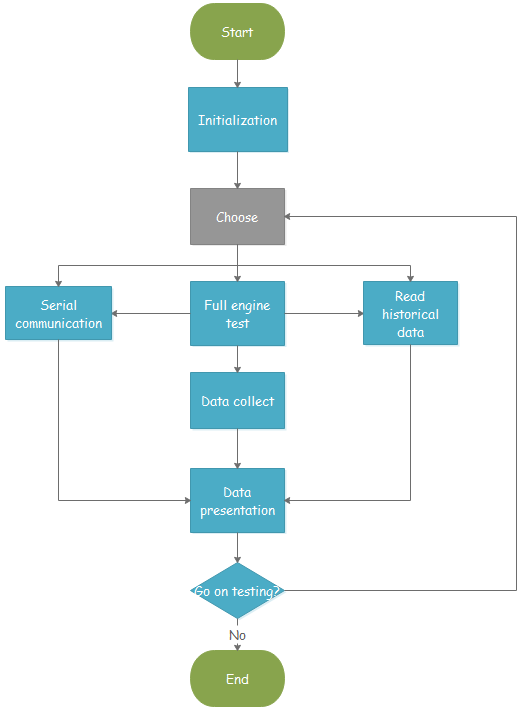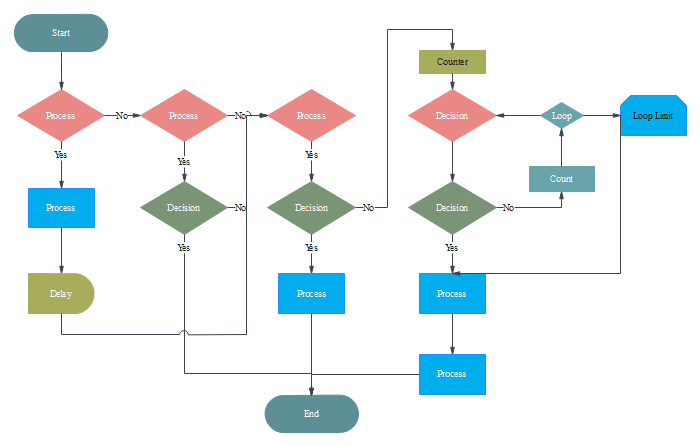Edraw 流程圖製作軟體 - 最佳編程流程圖製作工具
Posted by
Daniel
|
選擇一款專業的編程流程圖製作工具在許多方面對程序員都有很大幫助。
專業的編程流程圖製作工具 - EdrawMax
如果您正在尋找一款專業的編程流程圖製作工具,那麼Edraw流程圖製作軟體將是您的不二之選。
以下是為什麼EdrawMax是創建編程流程圖的理想軟件的原因:
- 易於上手
類似於Microsoft的界面幫助您輕鬆入門,擁有超過12000個預製的流程圖符號可供拖放使用,無需繪圖技能。
- 多種流程圖模板
數百種專業設計的流程圖模板和示例使您只需點擊幾下即可繪製出具有吸引力的編程流程圖。只需選擇您需要的模板,然後將其編輯以滿足您的需求。
- 自動格式化
自動格式化功能讓用戶可以自動對齊和間隔形狀,無需逐個對齊它們。
EdrawMax:滿足您所有繪圖需求的瑞士刀
建立程式設計流程圖的步驟
- 打開空白的流程圖繪製頁面。
前往文件菜單 > 新建 > 流程圖,然後在模板窗口中雙擊流程圖圖標。
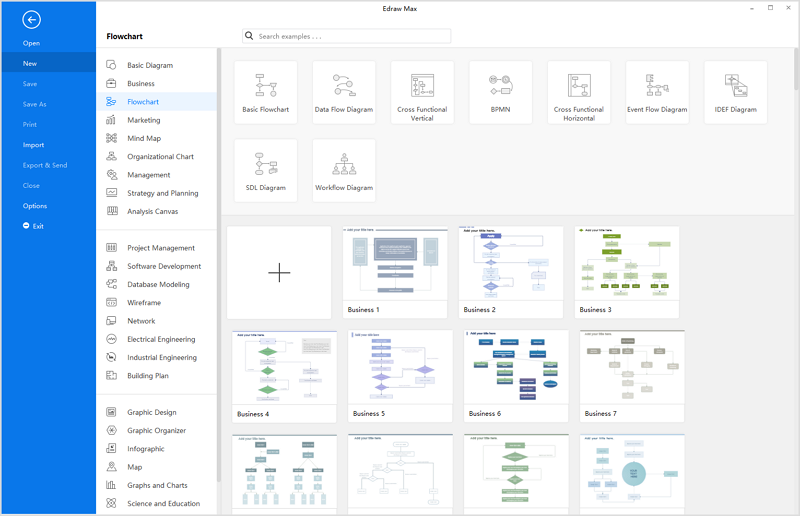
- 添加流程圖符號和內容。
添加符號:從庫中拖放符號或點擊浮動按鈕。
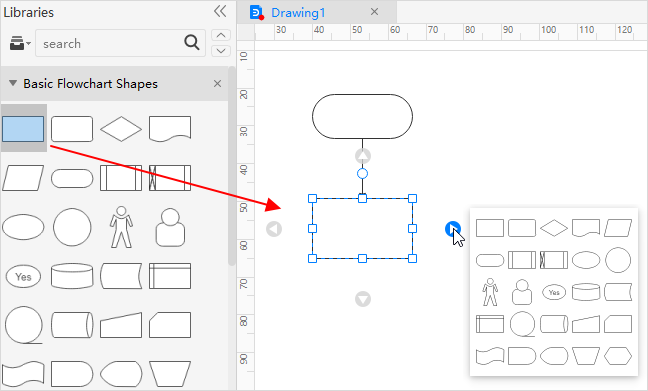
添加內容:雙點擊符號並輸入信息。
- 連接符號。
只需點擊浮動按鈕或在首頁選擇連接器。
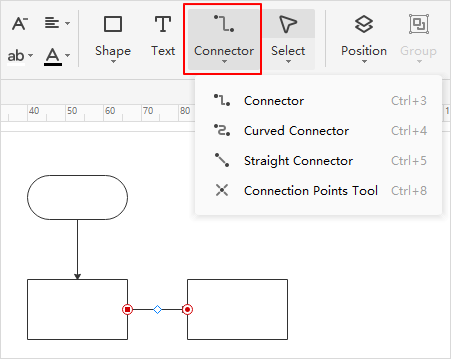
- 更改主題。
前往右側的主題窗格,從內置主題中選擇主題。
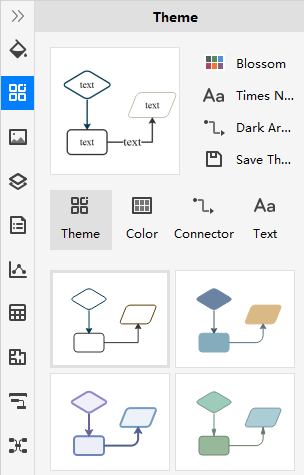
- 保存您的編程流程圖。
只需選擇文件選項卡 > 另存為,然後瀏覽您的計算機,選擇保存流程圖的位置。
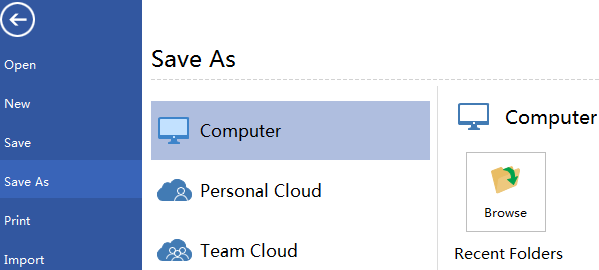
以下是一個編程流程圖示例供您參考。
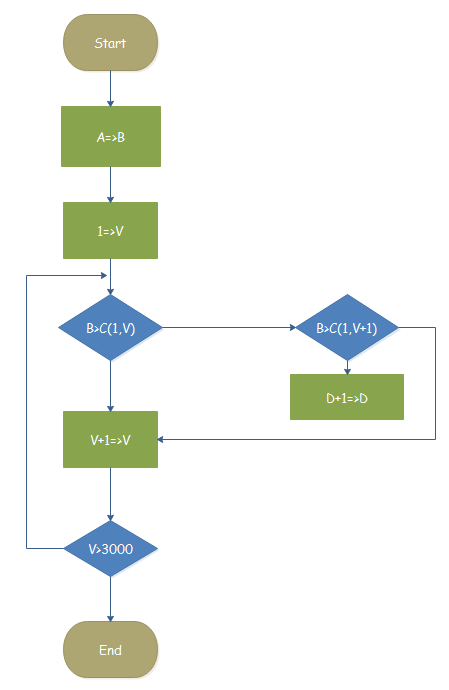
編程流程圖示例
這裡是一些由Edraw流程圖創建器繪製的編程流程圖示例供您參考。大多數示例來自日常生活,因此更易理解。點擊編程流程圖示例查看更多。